- Muallif Abigail Brown [email protected].
- Public 2023-12-17 07:04.
- Oxirgi o'zgartirilgan 2025-01-24 12:28.
Yuklab olishlar papkasi kompyuteringiz yoki mobil qurilmangizdagi fayllar, oʻrnatuvchilar va internetdan yuklab olingan boshqa kontentlar joylashtiriladigan joy. U sizning xohishingizga qarab kontentni vaqtincha yoki doimiy saqlashi mumkin. Ushbu qoʻllanma Windows, Mac, Android va iOS foydalanuvchilari bu haqda bilishi kerak boʻlgan hamma narsani, jumladan, uni qanday topish va yuklab olingan maʼlumotlar saqlanadigan joyni oʻzgartirishni oʻz ichiga oladi.
Yuklab olinganlar papkasini qayerdan topsam boʻladi?
Yuklab olishlar jildi har qanday operatsion tizimning asosiy komponenti hisoblanadi, shuning uchun uni istalgan qurilmada osongina topish mumkin. Quyidagi ko'rsatmalar uni turli xil operatsion tizimlarda qanday topishni ko'rsatadi.
Mac-da Yuklashlar jildini qayerdan topish mumkin
MacOS’da yuklab olinganlarni topish uchun Dock’dagi Finder belgisini tanlash orqali Finder-ni oching. Finder oynasining chap tomonidagi ustundan Yuklashlar-ni tanlang. Qurilmangizga yuklab olingan barcha fayllar roʻyxatini koʻrishingiz kerak.
Mac kompyuterlarida odatda Dock-da Yuklashlar yorlig'i ham mavjud. Yaqinda yuklab olingan fayllarni ochish uchun uni tanlang.
Yuklashlar jildini kompyuterda qayerdan topish mumkin
Yuklanmalar jildini Windows 10 qurilmasida ochish uchun vazifalar panelidagi Fayl Explorer belgisini bosing, soʻng Yuklashlar jildini tanlang. chap tomonda.
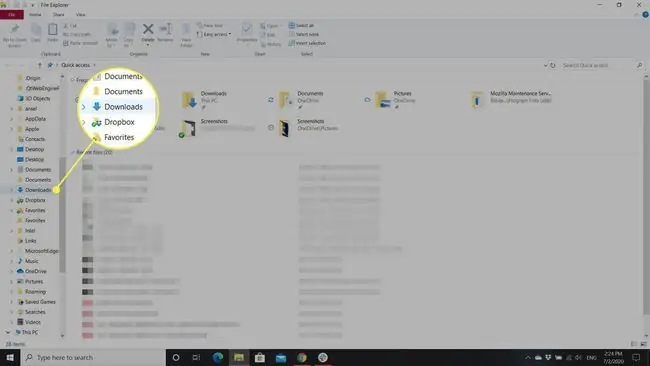
Bu jarayon Windows 8 va 7 uchun oʻxshash. Windows 8 bilan siz Fayl Explorer ochishingiz kerak, foydalanuvchi jildini tanlang., keyin Yuklashlar ni tanlang Windows 7 bilan Start tugmasini, soʻngra foydalanuvchi nomi ni tanlang (odatda Boshlash menyusining o'ng ustunining tepasida), keyin Yuklashlar ni tanlang.
Androidda Yuklashlar jildini qayerdan topish mumkin
Android foydalanuvchilari yuklab olishlarga Files ilovasi orqali kirishlari mumkin. Agar u allaqachon bosh ekranda bo'lmasa, uni qurilmangizning ilovalar tortmasidan topishingiz mumkin. Fayllar ilovasi orqali yuklab olinganlar jildiga qanday oʻtish mumkin:
- Ilovalar tortmasiga kirish uchun qurilmangiz bosh ekranining pastidan tepaga suring.
-
Fayllar (yoki Samsung qurilmalarida Mening fayllarim) ni tanlang.
Ayrim telefonlarda bu qadam avval pastki jildni tanlashni talab qilishi mumkin. Misol uchun, Samsung foydalanuvchilari odatda Samsung jildini, soʻngra Mening fayllarim ni tanlashlari kerak.
-
Ekranning yuqori chap qismidagi menyu belgisini tanlang, keyin Yuklab olishlar-ni tanlang.

Image
Yuklashlar ni tanlasangiz, internetdan yuklab olingan fayllar paydo boʻladi. Biroq, ba'zi ilovalarda (masalan, Google Play TV & Movies va WhatsApp) siz yuklab olgan fayllar va kontent "Yuklashlar" jildiga emas, balki bevosita ularga saqlanadi. Natijada, yuklab olingan kontentga kirish uchun ularni ochishingiz va koʻp hollarda ularning menyusi yoki sozlamalarini ochishingiz kerak.
IOS-da Yuklashlar jildini qayerdan topish mumkin
iPhone va iPad foydalanuvchilari oʻzlarining yuklab olinganlarini qurilmalarining iCloud Drive-dan topishlari mumkin. Jildga oʻxshash belgini bosing, soʻng Yuklashlar ni bosing.
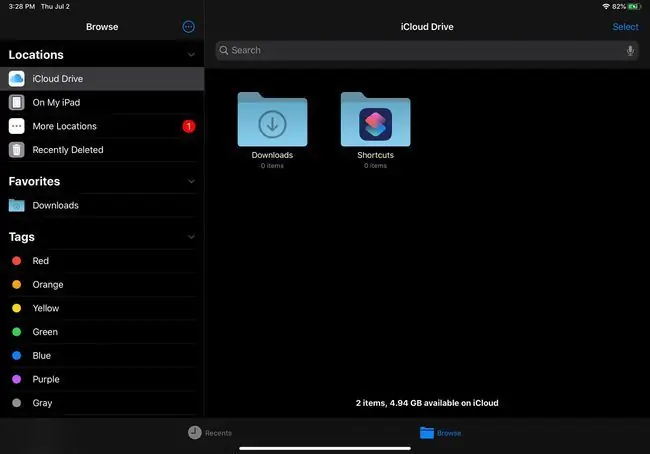
Yuklamalarni yorliqlar yordamida qanday topish mumkin?
MacOS va Windows 10 bilan klaviatura yorliqlari yordamida yuklab olinganlar jildini tez va oson ochish mumkin.
MacOS, foydalanuvchilar jildga kirish uchun ish stolida Command+Alt+L tugmalarini bosishlari mumkin. Agar siz ushbu kombinatsiyani Chrome kabi brauzerda bossangiz, u brauzerning yuklab olishlar ekranini ochadi. Windows foydalanuvchilari jildni topish uchun qidiruv satriga “Yuklashlar” ni kiritishlari mumkin.
Agar u hali mahkamlanmagan boʻlsa, “Yuklashlar” jildini macOS dockiga mahkamlash ham mumkin. Shunchaki Finder oynasini oching va Yuklashlar tugmasini oʻng tugmasini bosing, soʻng Dockga qoʻshish-ni tanlang.
Shunga oʻxshab, Windows 10 foydalanuvchilari Yuklashlar jildini Boshlash menyusiga qoʻshishlari mumkin:
-
Sozlamalar menyusini ochish uchun Windows+I tugmalarini bosing.
-
Shaxsiylashtirish ni va keyin Ishga tushirishda qaysi jildlar paydo boʻlishini tanlang.

Image -
Yuklab olishlar tugmachasini On holatiga suring.

Image
Yuklab olish manzilini qanday oʻzgartirish mumkin?
Yuklab olishlar jildiga qarshi qasosga ega boʻlganlar yoki maʼlum yuklab olishlar boshqa joyga borishni xohlaydiganlar uchun brauzer sozlamalarini oʻzgartirish mumkin, shunda fayllar Mac yoki shaxsiy kompyuteringizda boshqa joyga yuboriladi.
Mac qurilmasida Preferences/Sozlamalarni ochish uchun Command+, (vergul) tugmasini bosing. Brauzeringiz uchunta ekran. U erdan keyingi qadamlaringiz tanlagan brauzeringizga bog'liq. Chrome uchun aniq misol:
- Command+,(vergul) tugmasini bosing.
-
Pastga aylantiring va Kengaytirilgan ni tanlang.

Image -
Yuklab olishlar sarlavhasini pastga aylantiring. Joylashuv yonidagi Oʻzgartirish-ni tanlang.

Image - Yuklashlar yuboriladigan jildni paydo boʻlgan oynadan tanlang, masalan, Documents yoki Desktop, soʻng-ni tanlang. Tanlang.
Windows uchun brauzer sozlamalarini avtomatik ochadigan maxsus yorliq mavjud emas. Buning o'rniga ularni brauzerning o'zidan ochishingiz kerak. Misol tariqasida Firefox bilan nima qilish kerak:
-
Firefox-ni oching, so'ng yuqori o'ng burchakdagi gamburger belgisi yordamida menyuni oching.

Image -
Tanlash.

Image -
Yuklab olishlar sarlavhasini pastga aylantiring. Fayllarni saqlash opsiyasi yonidagi Browse ni tanlang.

Image - Yuklashlar yuboriladigan jildni tanlang, keyin Jildni tanlash-ni tanlang.
- OK ni tanlang.
Barcha asosiy brauzerlar sizga fayllar saqlanadigan joyni oʻzgartirish imkoniyatini beradi. Firefox bilan Fayllarni qayerda saqlashni har doim soʻrang opsiyasini toʻgʻridan-toʻgʻri Fayllarni sozlamasi ostida topishingiz mumkin. Google Chrome sozlamalari menyusida xuddi shunday imkoniyatga ega. Oʻzgartirish tugmachasini On holatiga oʻtkazish orqali sizdan oʻsha paytdan boshlab yuklamalarni qayerga yuborish soʻraladi.






